Kaikki rakastavat äänittää ääntään muistiinpanoa, laulamista ja selostusta varten. Kuitenkin on valitettavaa aikoja, jolloin tallennettu ääni saa taustamelua. Tämäntyyppisen kohinan poistaminen ei ole vaikeaa, vaikka et olisikaan ammattimainen äänieditori. Ratkaisu on jo julkaistu verkossa, mutta jotkut ovat vanhentuneita. Joten jos haluat poista taustamelu äänitallenteesta tänä vuonna lue tämä artikkeli, koska opetamme sinulle kuinka.
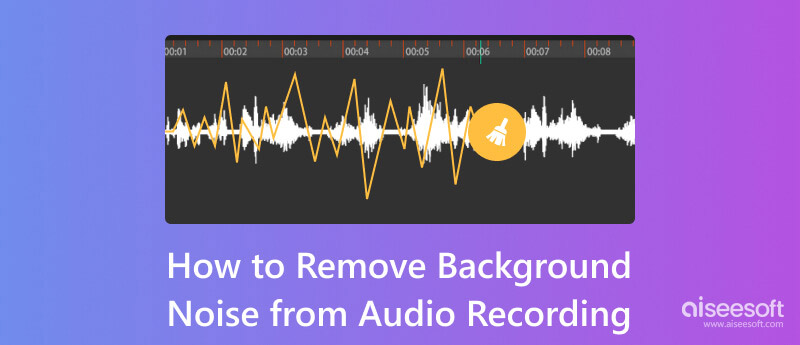
Kaikki pitävät kristallinkirkkaasta äänitallenteesta, joten tallennuksen äänenlaadun parantaminen on välttämätöntä. Mutta tämän äänen parantamisen ansiosta taustamelua ei voida poistaa; siksi tarvitsit asiantuntemusta. Joitakin ääniä, joita voi syntyä tallennuksen aikana, on ympäristöstä, sähköistä ja staattista. Jopa äänitallenteesi laatu on parhaimmillaan korkeimmalla bittinopeudella ja parhaalla pakkauksella; näillä äänillä on turhaa parantaa. Niille, jotka haluavat tietää, kuinka poistaa taustamelu äänitallenteista, sinun on valmistauduttava ennen ja jälkeen tallennuksen. Lue seuraava osa saadaksesi lisätietoja.
Aiseesoft Video Converter Ultimate on paras vaihtoehto taustamelujen poistamiseen äänileikkeestä. Tämän sovelluksen avulla voit muuttaa tähän lisättävään ääniraitaan upotettuja yleisasetuksia. Jos sinun on vaihdettava äänimuotoa, voit käyttää tätä sovellusta, koska sillä on markkinoiden parhaiten muuntava ominaisuus. Mutta tänään opetamme sinulle, kuinka tämän sovelluksen kohinanpoistotoiminto toimii tietokoneellesi tallentamassasi äänitallenteessa.
100 % turvallinen. Ei mainoksia.
100 % turvallinen. Ei mainoksia.
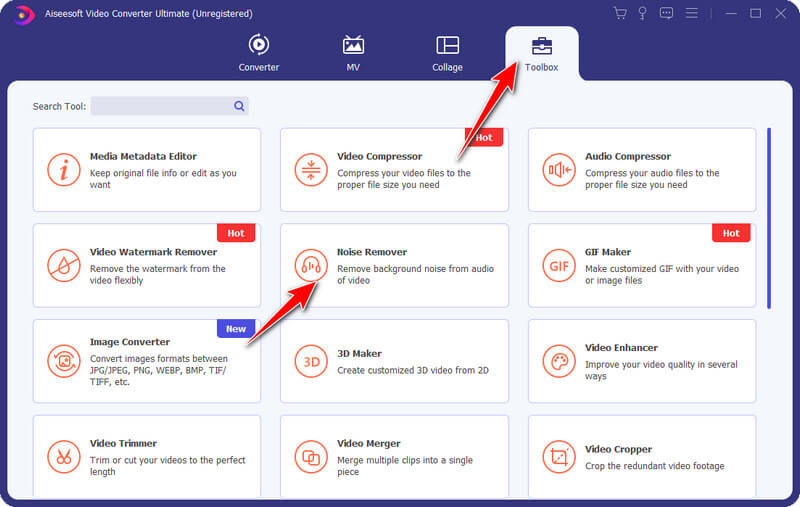
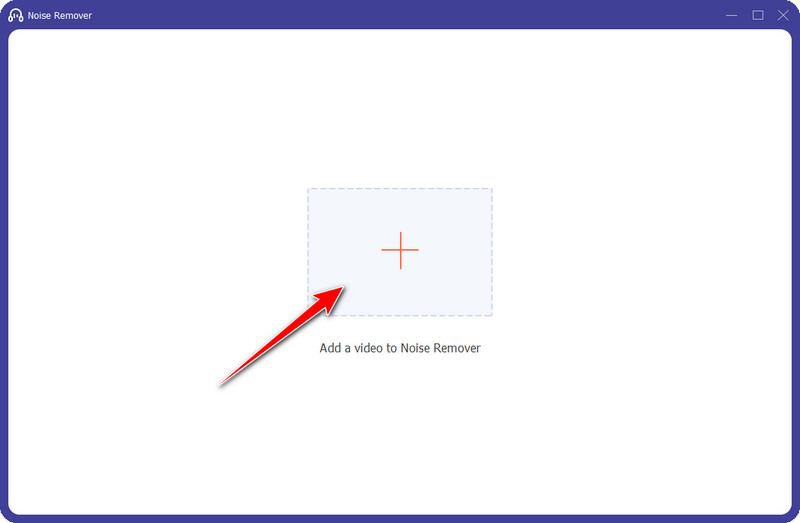
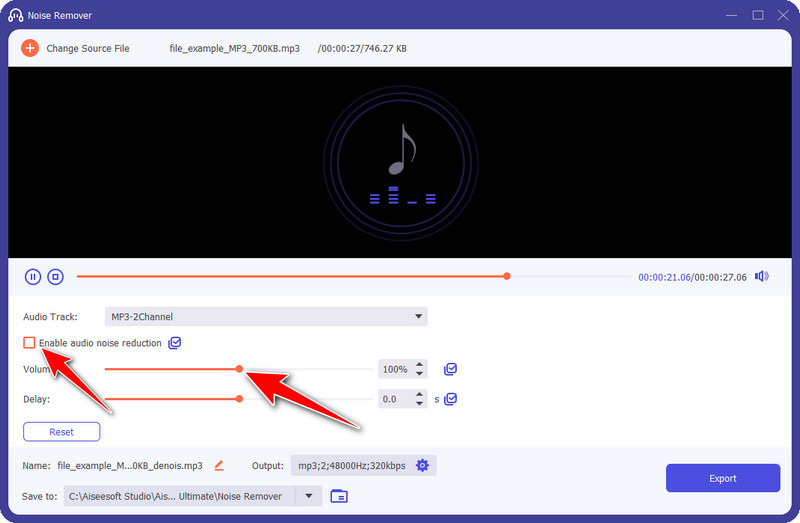
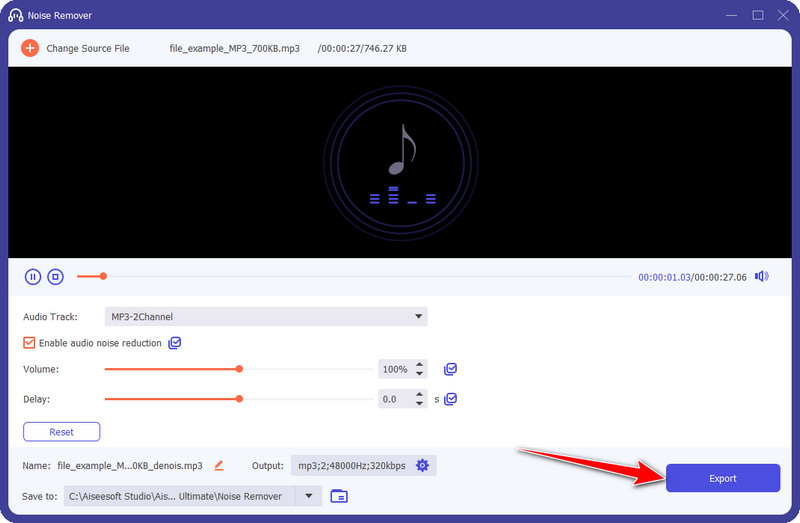
Tässä osassa esittelemme sinulle parhaat asiat, jotka sinun on tehtävä ennen äänileikkeen tallentamisen aloittamista. Joten jos haluat aloittaa podcastin tai jotain vastaavaa, joka edellyttää äänen nauhoittamista, lue alla lisäämämme tiedot tietääksesi määritettävät asiat.
Sinun kannattaa ostaa melua vaimentava mikrofoni, jos haluat puhdistaa äänitallenteen. Tämän laitteen avulla äänesi on selkeämpi ja poistaa automaattisesti kaikki taustamelut, jotka se voi siepata tallennuksen aikana. Onko asettaminen vaikeaa? Sinun ei tarvitse määrittää sitä, koska tämä ominaisuus on rakennettu mikrofonin sisään, joten sinun tarvitsee vain kytkeä se ja aloittaa tallennus. Jos päätät ostaa, meillä on järjestämätön luettelo mikrofoneista, joita voit ostaa tallennustarpeisiisi.
Jos mikrofoni ei voi poistaa kaikkia ääniä, tarvitset sovelluksen puhdistamaan äänitallenteen ennen aloittamista. Aiseesoft Screen Recorder on paras sovellus, joka tarjoaa mikrofonin melun vaimennuksen ja parannukset, joiden avulla voit saada tarvitsemasi selkeyden ja paremman äänen tallennuksen. Melunvaimennusmikrofonin ansiosta tallenteeseen ei enää lisätä kohinasignaaleja. Mietitkö kuinka tätä sovellusta käytetään? No, voit seurata ohjeita täältä.
100 % turvallinen. Ei mainoksia.
100 % turvallinen. Ei mainoksia.
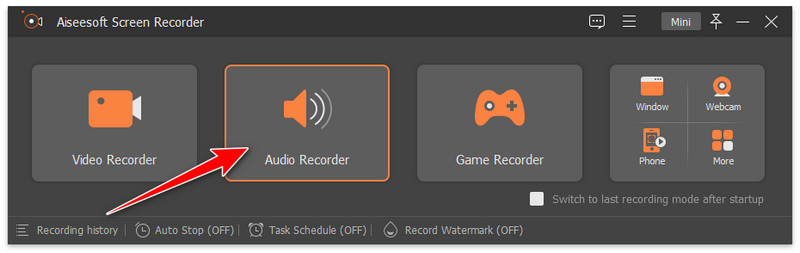
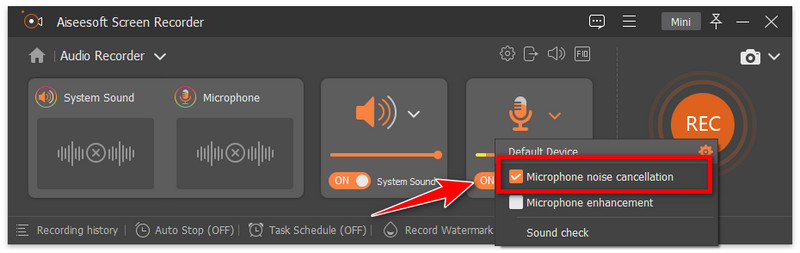
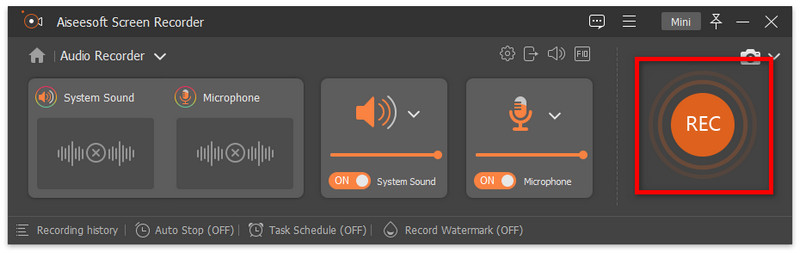
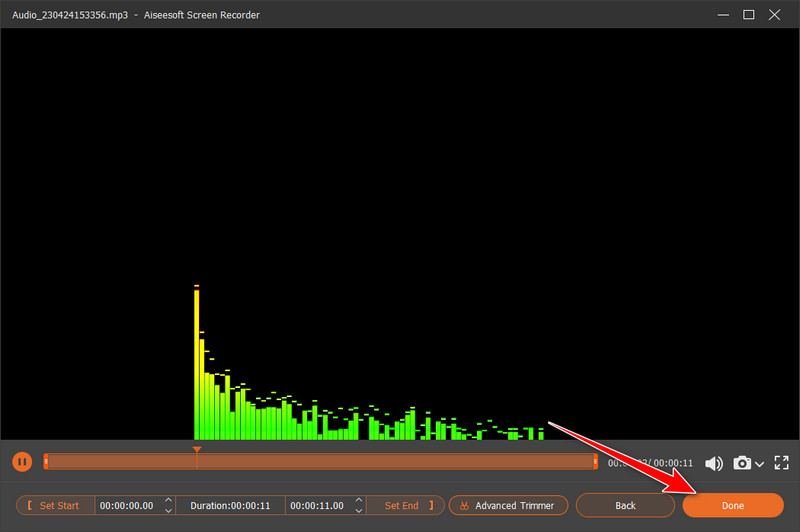
Voinko käyttää melunvaimennustallennusta iPhonessani?
Voit liittää iPhonen joihinkin laitteisiin ja tallentaa äänesi ilman taustamelua. Ilman sitä voit silti helposti tallentaa ääntä iPhonessa sisäänrakennetun tallentimen kanssa ja käsittele se sitten Aiseesoft Video Converter Ultimate -sovellukseen melun poistamiseksi.
Mikä on paras tapa tallentaa ääntä ilman taustamelua?
Voit mennä hiljaiseen paikkaan ennen kuin aloitat tallennuksen. Huippulaitteiden ostamisen sijaan voit mennä meluttomaan paikkaan keskittymään projektiisi tai työhönsä tarvittavaan äänitteeseen.
Voinko nauhoittaa sekä ääneni että järjestelmäääni laulaessani?
Todellakin, voit tehdä sen avulla musiikin ääninauhuri saatavilla alustallasi. Olisi parempi, jos valitset tallennuksen tekemiseen kolmannen osapuolen sovelluksen sen sijaan, että luottaisit sisäänrakennettuun sovellukseen, koska se tarjoaa enemmän kuin se.
Yhteenveto
Kun olet lukenut tämän viestin, saat kaikki tarvittavat keinot poistaa staattista sähköä äänitallenteista. Tarvitsitpa sitä projektiisi tai mihin tahansa tarkoitukseen, on tärkeää huomioida kaikki tänne lisäämämme tiedot, jotta et joutuisi taas kokemaan meluisaa äänitallennusta. Valmistaudu ja nauti nauhoitteesta sydämesi syvyyteen näiden hyödyllisten vinkkien avulla. Jos sinulla on parempia suosituksia lisättäväksi tähän aiheeseen, arvostamme suuresti, jos jaat nämä tiedot kanssamme!

Aiseesoft Screen Recorder on paras näytön tallennusohjelmisto tallentamaan mitä tahansa toimintaa, kuten online-videoita, verkkokameroita, pelejä Windowsissa / Macissa.
100 % turvallinen. Ei mainoksia.
100 % turvallinen. Ei mainoksia.